Как исправить неработающий диспетчер задач в Windows

Пользователи не могут использовать диспетчер задач, когда он не запущен. Вот как можно исправить неработающий диспетчер задач на ПК с Windows 11/10.
Знаете ли вы, что диспетчер задач можно использовать не только для закрытия неотвечающих программ? Если у вас мало системной памяти, диспетчер задач может помочь вам довольно легко обнаружить и устранить проблему высокого использования памяти.
1. Освойте вкладку «Процессы»
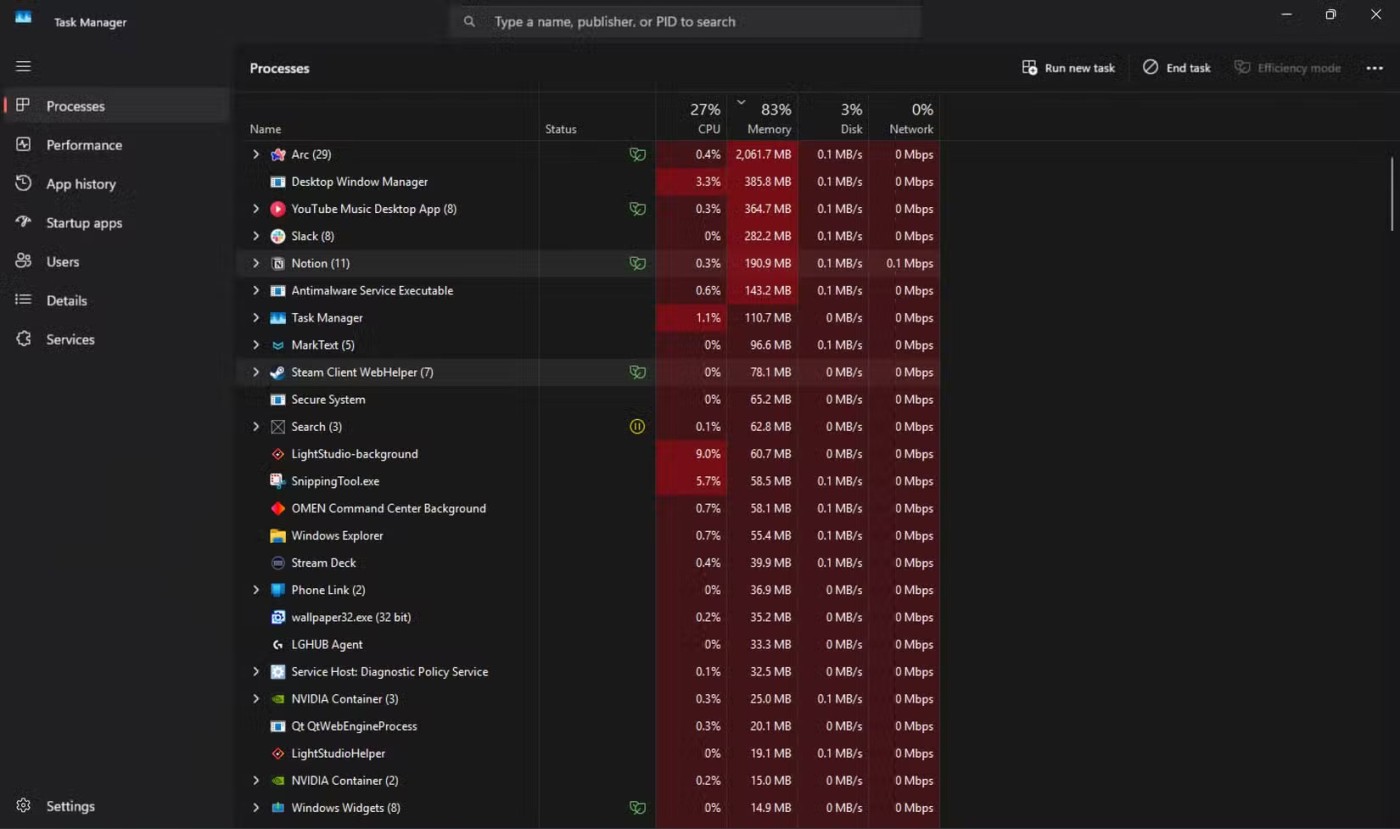
Пожалуй, самой важной частью диспетчера задач для управления памятью является вкладка «Процессы». В этом разделе наглядно отображаются все запущенные программы и процессы Windows, а также использование ими ресурсов ЦП, памяти, хранилища и пропускной способности сети. Это позволяет легко контролировать производительность вашего ПК.
Чтобы найти процессы, которые занимают больше всего памяти, вы можете нажать на раздел «Память» , и он отсортирует процессы в порядке объема используемой ими памяти. Теперь вы можете легко проверить, сколько оперативной памяти использует процесс, и немедленно закрыть его при необходимости. Это также удобный способ борьбы с утечками памяти.
Windows запускает множество программ одновременно, но для совместного использования этими программами используется только один пул оперативной памяти. Обычно, когда программе требуется больше оперативной памяти, она просит Windows выделить ей блок нераспределенной памяти.
Утечка памяти происходит, когда программа не возвращает блок после завершения его использования. В результате ни программа, ни Windows не могут использовать память, что постепенно приводит к истощению пула памяти, поскольку программа запрашивает все больше и больше памяти.
Самый простой способ справиться с такими ситуациями — запустить диспетчер задач, проверить, какой процесс занимает память, и закрыть этот процесс. Вы даже можете развернуть процесс, чтобы изучить все дерево процессов и точно определить, какой дочерний процесс вызывает проблему.
2. Проверьте автозагрузку приложений

Добавление приложений в автозагрузку Windows удобно, но зачастую это означает, что вы будете запускать приложения, которые вам не всегда нужны сразу. Это может замедлить время загрузки системы, поскольку в начале придется запустить больше программ. Он также использует больше памяти.
В разделе «Автозагрузка приложений» диспетчера задач перечислены все приложения, которые запускаются сразу после запуска Windows. Если ваш ПК долго загружается, отключение некоторых приложений автозагрузки может помочь ускорить загрузку. Кроме того, поскольку программы не будут запускаться автоматически, вы можете освободить больше оперативной памяти для других процессов.
В этом разделе также показано влияние каждого приложения, которое зарегистрировалось в системе. Это позволяет быстро тестировать важные приложения и сокращает время загрузки BIOS. Программы, которые оказывают наибольшее влияние на запуск, обычно также потребляют больше всего системной памяти, так что вы решаете сразу две проблемы.
3. Мониторинг системных служб
Вкладка «Службы» — это быстрый способ проверить все системные службы, работающие в вашей системе. Сюда входят Windows и сторонние службы. Если вам не удается закрыть не отвечающую программу на вкладке «Процессы» , вы можете записать идентификатор процесса (PID) службы и закрыть ее с помощью команды taskkill /F /PID pid_number в командной строке.
Просто не забудьте заменить pid_number на фактический PID, который вы видите на вкладке «Службы». Если у вас возникли проблемы с доступом, запустите командную строку с правами администратора , чтобы устранить проблему.
Эта вкладка также позволяет быстро запускать, останавливать или перезапускать проблемные службы. Если вы хотите более подробно проверить запущенные службы, в правом верхнем углу есть ярлык для открытия приложения «Службы Windows».
4. История приложений помогает отслеживать использование ресурсов
Как вы могли догадаться, диспетчер задач может делать больше, чем просто отслеживать и устранять проблемы с высоким использованием памяти. Если вы используете много приложений из Microsoft Store, вкладка «Журнал приложений» может помочь определить, сколько ресурсов ЦП и сети использует конкретное приложение UWP (универсальной платформы Windows).
Ранее на этой вкладке отображались только приложения UWP, но теперь она также включает обычные программы, которые вы устанавливаете на свой ПК с Windows. Эту вкладку можно использовать для быстрого отслеживания того, сколько ресурсов процесс использовал за определенный период времени. Это особенно полезно при диагностике проблем с высоким использованием памяти или проверке системы на наличие потенциально вредоносных программ.
5. Подробная информация о ходе выполнения может быть полезна
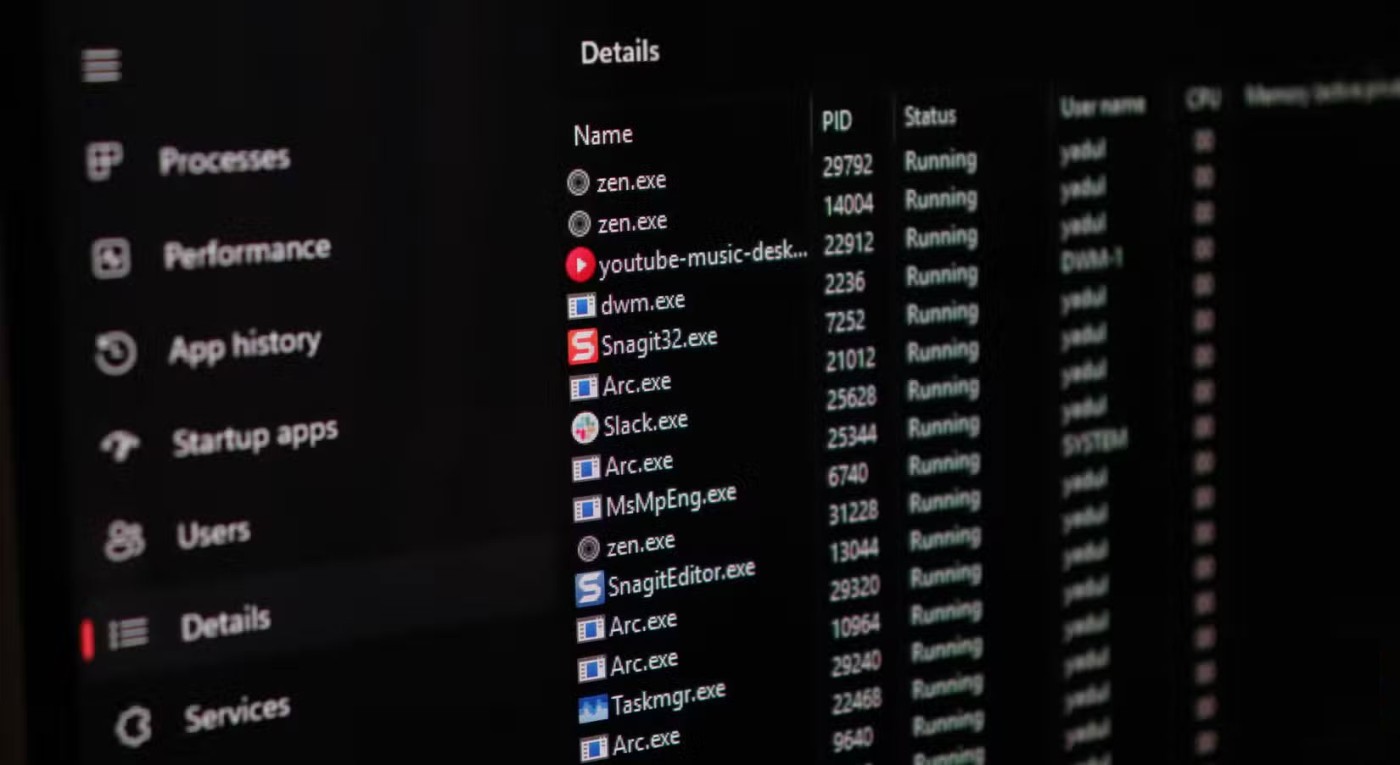
Вкладка «Подробности» — самая подробная вкладка в диспетчере задач. На этой вкладке отображается PID, статус и даже пользователь вашего ПК, который запускает этот процесс. На этой вкладке также отображается загрузка ЦП, используемая память и дается краткое описание процесса. Есть еще несколько заголовков, которые можно включить, щелкнув правой кнопкой мыши по любому заголовку и выбрав опцию Выбрать заголовки .
Если вы не разработчик, вкладки «Процессы» должно быть достаточно для решения большинства проблем с памятью. Однако если вы не можете понять, почему ваш ПК потребляет больше памяти, чем ожидалось, вкладка «Подробности» предоставит вам подробную информацию о каждом процессе, запущенном в вашей системе. Это позволяет легко выявлять и устранять проблемы с высоким объемом памяти, не прибегая к более продвинутым инструментам.
Диспетчер задач — один из тех встроенных инструментов Windows, потенциал которого еще не раскрыт в полной мере. Его можно использовать для самых разных целей: от мониторинга производительности системы до ускорения времени загрузки. Всего за несколько щелчков мыши вы также можете освободить больше памяти и ускорить работу компьютера, не прибегая к использованию более сложных программ управления памятью, которые нравятся не всем.
Пользователи не могут использовать диспетчер задач, когда он не запущен. Вот как можно исправить неработающий диспетчер задач на ПК с Windows 11/10.
Раздел системных процессов Windows, расположенный в нижней части списка диспетчера задач Windows 10, содержит несколько важных процессов, которые необходимы для правильной работы вашего компьютера.
Вы можете задаться вопросом, почему отключен диспетчер задач? Но не волнуйтесь! В следующей статье вы найдете лучшие решения по исправлению неполадок диспетчера задач, если он не работает.
У ноутбуков на базе Windows иногда возникают проблемы с временем работы аккумулятора из-за ресурсоемких приложений, работающих в фоновом режиме. К счастью, диспетчер задач Windows включает в себя полезные инструменты мониторинга питания, которые помогают выявить приложения, разряжающие аккумулятор.
Если вы новичок в Windows или в основном используете диспетчер задач для простых задач, то вы можете прочитать эту статью, чтобы узнать о более эффективных способах использования диспетчера задач.
В Windows 11 появилось небольшое и приятное улучшение диспетчера задач.
В этой статье мы расскажем, как восстановить доступ к жёсткому диску в случае его сбоя. Давайте пойдём дальше!
На первый взгляд AirPods выглядят как любые другие беспроводные наушники. Но всё изменилось, когда были обнаружены несколько малоизвестных особенностей.
Apple представила iOS 26 — крупное обновление с совершенно новым дизайном «матовое стекло», более интеллектуальным интерфейсом и улучшениями в знакомых приложениях.
Студентам нужен определённый тип ноутбука для учёбы. Он должен быть не только достаточно мощным для успешной работы на выбранной специальности, но и достаточно компактным и лёгким, чтобы его можно было носить с собой весь день.
Добавить принтер в Windows 10 просто, хотя процесс для проводных устройств будет отличаться от процесса для беспроводных устройств.
Как вы знаете, оперативная память (ОЗУ) — очень важный компонент компьютера, выполняющий функцию памяти для обработки данных и определяющий скорость работы ноутбука или ПК. В статье ниже WebTech360 расскажет вам о нескольких способах проверки оперативной памяти на наличие ошибок с помощью программного обеспечения в Windows.
Умные телевизоры действительно покорили мир. Благодаря множеству замечательных функций и возможности подключения к Интернету технологии изменили то, как мы смотрим телевизор.
Холодильники — привычные бытовые приборы. Холодильники обычно имеют 2 отделения: холодильное отделение просторное и имеет подсветку, которая автоматически включается каждый раз, когда пользователь ее открывает, а морозильное отделение узкое и не имеет подсветки.
На сети Wi-Fi влияют многие факторы, помимо маршрутизаторов, пропускной способности и помех, но есть несколько разумных способов улучшить работу вашей сети.
Если вы хотите вернуться к стабильной версии iOS 16 на своем телефоне, вот базовое руководство по удалению iOS 17 и понижению версии с iOS 17 до 16.
Йогурт — замечательная еда. Полезно ли есть йогурт каждый день? Как изменится ваше тело, если вы будете есть йогурт каждый день? Давайте узнаем вместе!
В этой статье рассматриваются наиболее питательные виды риса и способы максимально увеличить пользу для здоровья любого выбранного вами вида риса.
Установление режима сна и отхода ко сну, смена будильника и корректировка рациона питания — вот некоторые из мер, которые помогут вам лучше спать и вовремя просыпаться по утрам.
Арендуйте, пожалуйста! Landlord Sim — мобильная игра-симулятор для iOS и Android. Вы будете играть за владельца жилого комплекса и начнете сдавать квартиры в аренду, чтобы улучшить интерьер своих апартаментов и подготовить их к приему арендаторов.
Получите игровой код Bathroom Tower Defense Roblox и обменяйте его на потрясающие награды. Они помогут вам улучшить или разблокировать башни с более высоким уроном.



















